- Autor Lauren Nevill [email protected].
- Public 2023-12-16 18:55.
- Naposledy zmenené 2025-01-23 15:24.
Zobrazenie stavu systému v aplikácii Cisco sa vykonáva pomocou príkazov zadaných do konzoly. To platí aj pre prípady, keď potrebujete poznať stav spustenia počítača v určitom okamihu.
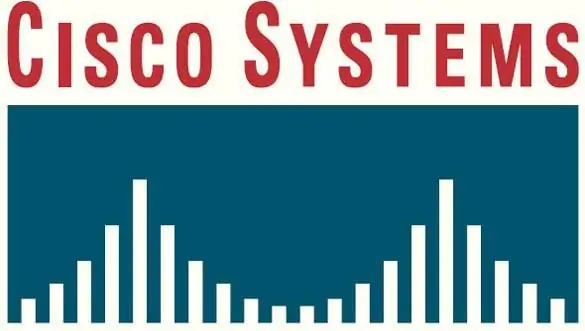
Nevyhnutné
- - počítač;
- - klávesnica.
Inštrukcie
Krok 1
Ak chcete zistiť zaťaženie v spoločnosti Cisco alebo poskytnúť funkcie správy systému, použite vstup príkazov špeciálne navrhnutých na tento účel. Ak chcete zistiť, koľko pamäte RAM počítača je načítané v aplikácii Cisco, použite príkaz „Router # show proc mem“, ktorý je zadaný samozrejme bez úvodzoviek. Uvidíte štatistiku, ktorá rozdelí pamäť RAM na dve časti: časť „Zadarmo“vám ukáže dostupné dostupné zdroje a časť „Použité“- časť pamäte RAM obsadená určitými programami. Ďalej budú uvedené podrobnejšie informácie týkajúce sa použitia tohto zdroja.
Krok 2
Ak potrebujete zobraziť zaťaženie procesora v aplikácii Cisco, postupujte analogicky pri určovaní zaťaženia RAM. Zadajte príkaz „Router # show proc cpu sort“, potom uvidíte aj tabuľku znázorňujúcu načítanie tohto prostriedku do vášho počítača.
Krok 3
Na vykonanie konkrétnych akcií použite ďalšie príkazy v aplikácii Cisco. Napríklad príkaz „write erase Reload“vráti nastavenia routera na tie, ktoré mali pri zakúpení, „Router # show version“zobrazuje informácie o verzii firmvéru používaného zariadenia, „sh run“zobrazuje konfiguráciu vášho zariadenia, zatiaľ čo informácie sa zobrazia stlačením medzerníka. Príkaz „Debug“vás uvedie do režimu ladenia systému, „conf t“- do režimu konfigurácie.
Krok 4
Naučte sa základy práce so spoločnosťou Cisco na základe príkazov zadaných do konzoly. Keď si ich osvojíte, môžete rýchlo navigovať v systéme iOS. Existuje veľa príkazov, ale bude stačiť, aby ste sa naučili iba tie najzákladnejšie, po ktorých vykonaní by ste si mali vytvoriť istý obraz o fungovaní tohto systému.






